win10给文件夹加密时加密复选框不能选怎么办
来源:网络收集 点击: 时间:2024-05-04【导读】:
电脑上有的文件对我们来说比较重要,所以我们会给文件夹设置密码,但是win10家庭版电脑上在给文件夹加密时,加密复选框是灰色的,点不了应该怎么办?接下来介绍一下解决win10不能给文件加密的步骤和方法。工具/原料more电脑windows10方法/步骤1/8分步阅读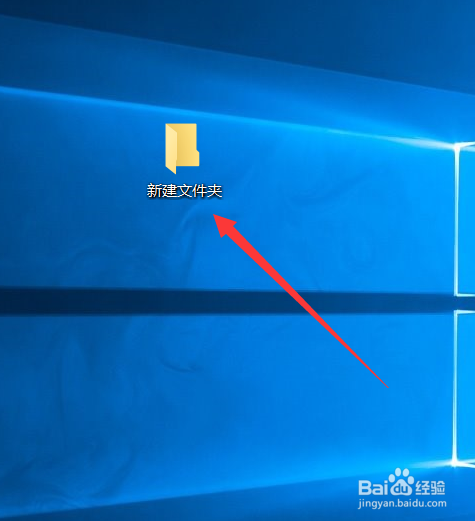 2/8
2/8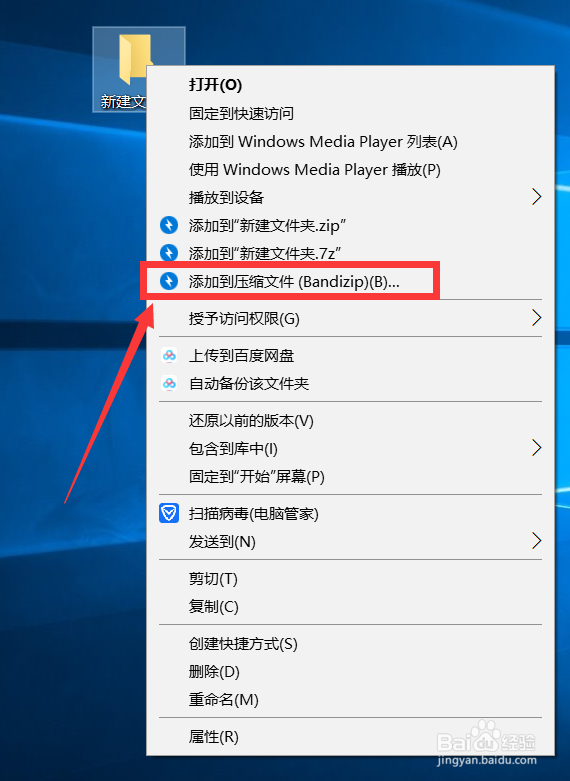 3/8
3/8 4/8
4/8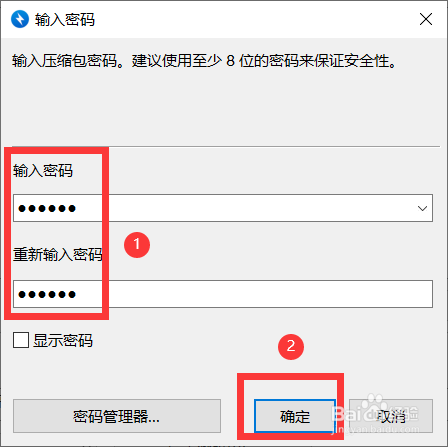 5/8
5/8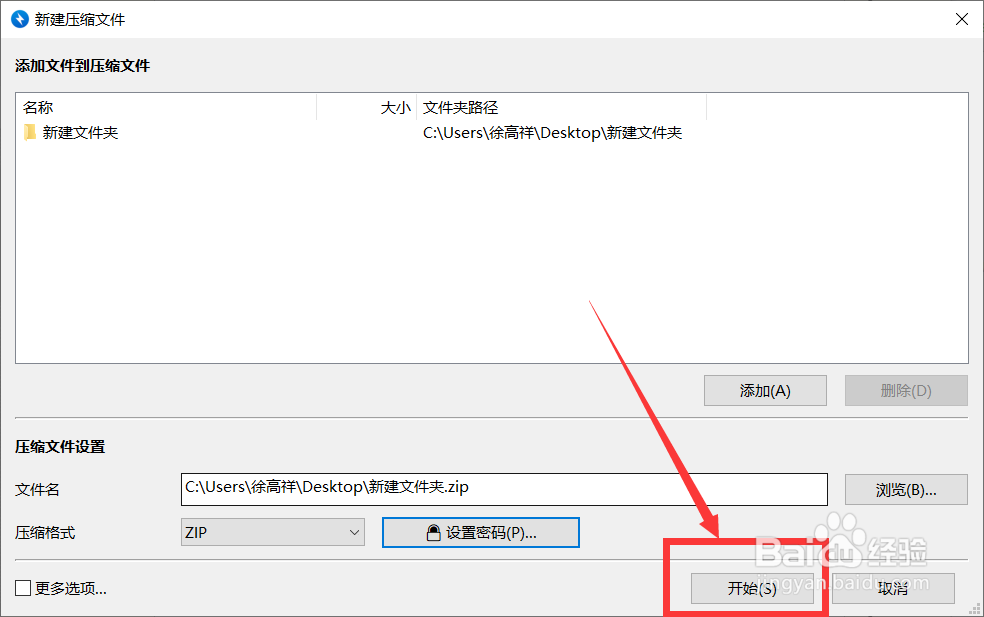 6/8
6/8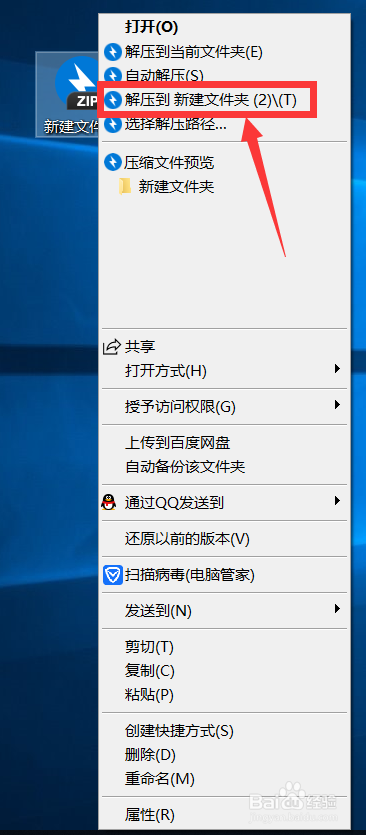 7/8
7/8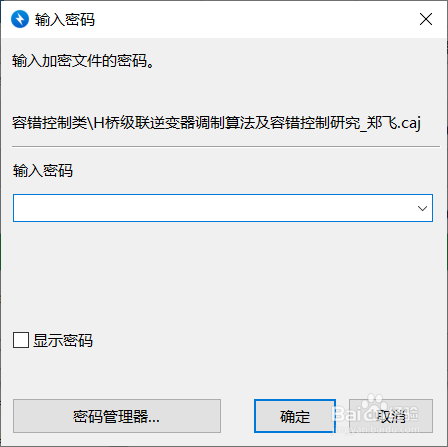 8/8
8/8
在电脑上找到要加密的文件夹
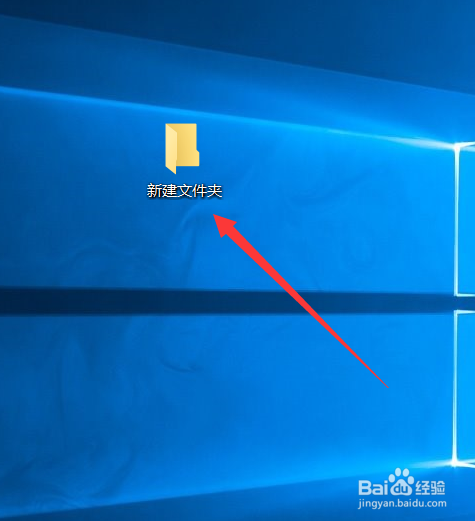 2/8
2/8右键点击该文件夹,接着点击“添加到压缩文件(B)”,压缩包的后缀是B
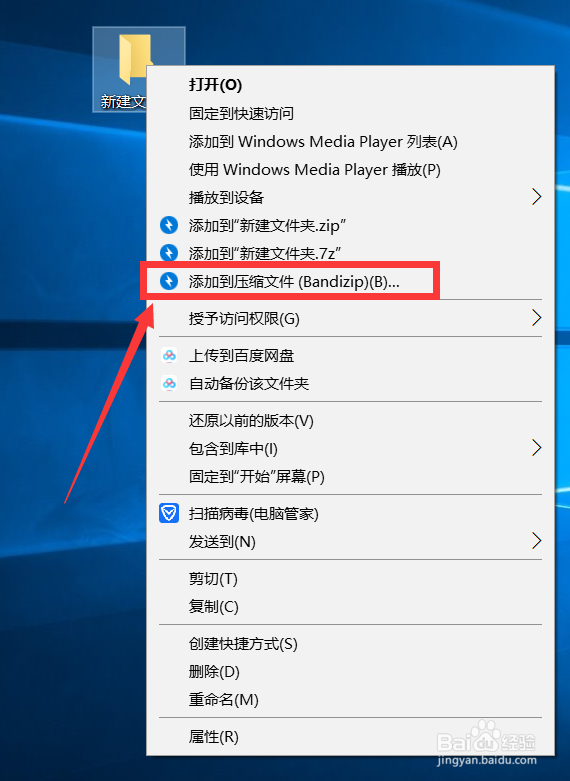 3/8
3/8在弹出的窗口中先设置压缩包的名字和格式,接着点击“设置密码”
 4/8
4/8在弹出的页面中两次输入密码,接着点击“确定”
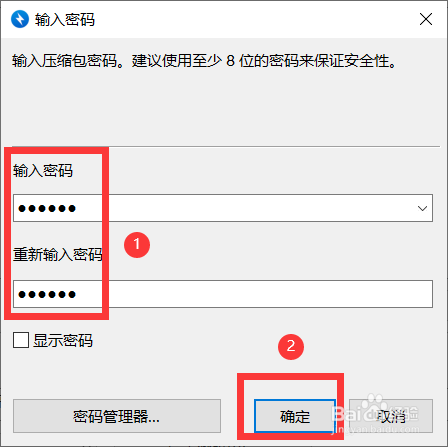 5/8
5/8系统自动回到之前的压缩页面,接着点击“开始”
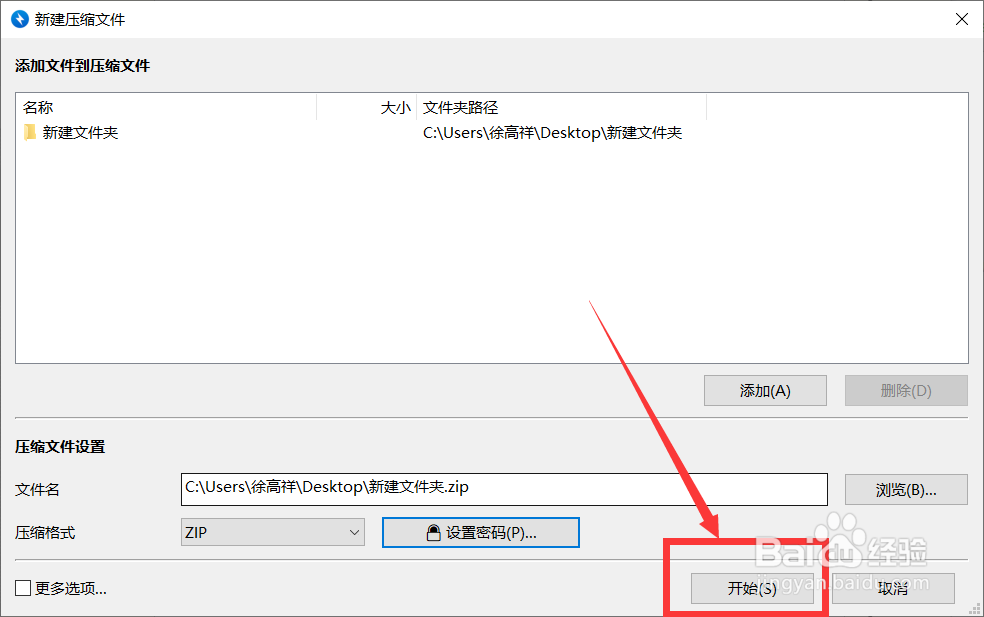 6/8
6/8压缩完成以后,找到压缩包,右键点击,接着点击“解压到当前文件夹”
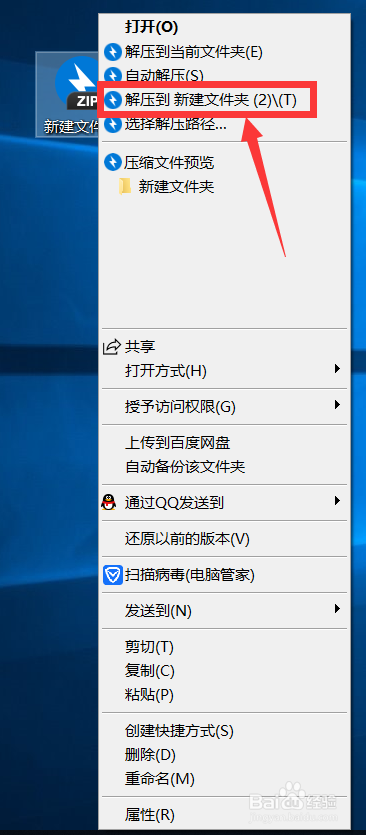 7/8
7/8接着系统就会弹出窗口提示需要输入密码才能解压,这样就给我们的文件设置了密码
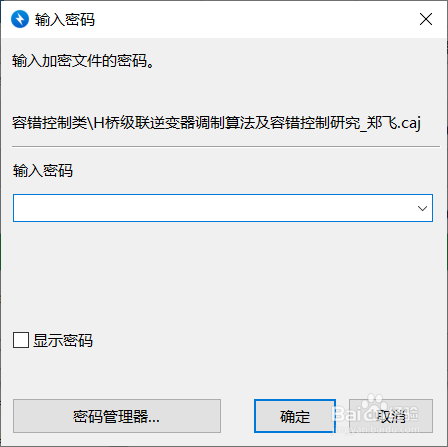 8/8
8/8总结:
1.找到要加密的文件夹,右键点击,接着点击“添加大压缩文件(B)”
2.设置压缩包的名称,接着点击“设置密码”
3.输入密码,点击确定,接着点击“开始”
4.找到压缩包,右键点击,接着选择解压路经,点击解压
5.输入密码,点击确定,方可解压
注意事项不同的压缩软件,方式不太一样,但是大体操作是一样的
如果有帮助请点赞
文件夹无法加密不能给文件加密文件无法置密码版权声明:
1、本文系转载,版权归原作者所有,旨在传递信息,不代表看本站的观点和立场。
2、本站仅提供信息发布平台,不承担相关法律责任。
3、若侵犯您的版权或隐私,请联系本站管理员删除。
4、文章链接:http://www.1haoku.cn/art_673883.html
上一篇:PS水中花制作
下一篇:魔兽rpg逆乾坤正式版隐藏英雄攻略隐藏英雄密码
 订阅
订阅